Upouusi PS5 voi olla hauskaa koko perheelle. Mutta varmista, että olet saanut hallinnan siitä, mitä lapsesi voivat tehdä sen kanssa, olemassa tehokas sarja lapsilukkosäädöt käytettävissäsi – suojeletko heitä sopimattomalta sisällöltä, seuraatko heidän soittoaikaa vai rajoitatko heidän online-ostoksiaan.
Lapsilukon määrittäminen PS5: lle
Lapsilukon määrittäminen on helppoa, kun luot PSN-tilin lapsellesi.
Kun käynnistät PS5: n, sen sijaan, että kirjaudut sisään omaan tiliisi, valitse vasemmalta Lisää käyttäjä. Täältä sinulla on mahdollisuus luoda uusi tili, kirjautua olemassa olevaan tiliin tai pelata vain kertakäyttäjänä.
Huomaa kuitenkin, että lapsesi on oltava vähintään 7-vuotias, jotta hänellä olisi oma käyttäjätili.
Luo uusi tili valitsemalla Aloita, vahvista, että hyväksyt järjestelmän ohjelmistolisenssisopimuksen, ja siirry sitten Kirjaudu sisään -sivulla kohtaan Luo tili. Ensimmäinen asia, jonka lapsesi on tehtävä, on täyttää syntymäaika, sen jälkeen asuinmaa tai -alue ja haluamasi kieliasetukset.
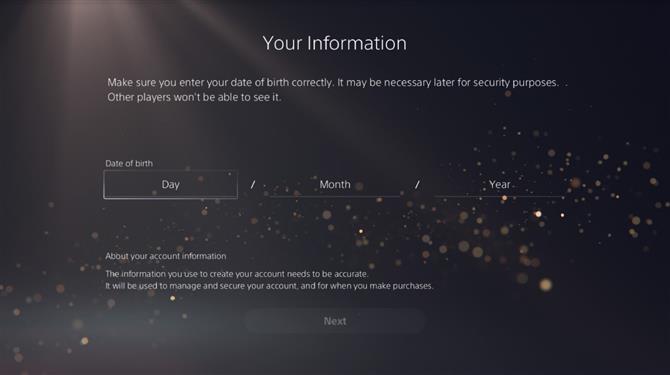
Riippumatta siitä tekeekö sinä tai lapsesi, jos heidän syntymäaikansa osoittaa, että he ovat alle 18-vuotiaita, he saavat kehotuksen luovuttaa DualSense-ohjain vanhemmalle tai huoltajalle seuraavien vaiheiden suorittamiseksi.
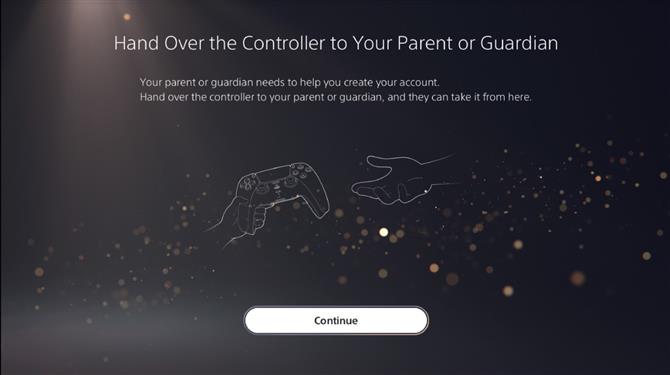
Valitse tässä vaiheessa oma tilisi ja kirjaudu sisään vahvistaaksesi, että olet lapsesi tilin perheen ylläpitäjä.
Sitten sinua pyydetään vahvistamaan lapsesi syntymäaika, joten jos olisit jättänyt tämän heille aluksi, mutta he olivat hiukan säätäneet ikäänsä muutamalla vuodella, voit korjata sen täällä.
Anna seuraavaksi heille kirjautumistunnus, joka on heidän sähköpostiosoitteensa. Jos heillä ei vielä ole sähköpostiosoitetta, varmista, että olet määrittänyt heille ensin sellaisen, koska siihen lähetetään tärkeitä tietoja. Sinun on myös asetettava salasana heille ja sitten vahvistettava uudelleen.
Sen jälkeen sinun on annettava heidän etu- ja sukunimensä. Älä huoli, nämä tiedot näkyvät vain perheenjäsenille!
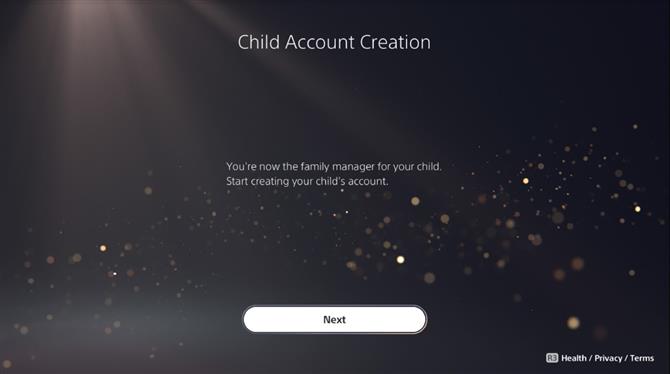
Kun se on tehty, voit mukauttaa heidän tilinsä valitsemalla avatarin, luomalla online-tunnuksen (vältä sisällyttämästä heidän oikeaa nimeään tai henkilökohtaisia tietojaan) sekä valitsemalla heidän yksityisyysprofiilinsa, voivatko he lisätä ystäviä vai näkyvätkö he verkossa. Käytettävissä olevat vaihtoehdot ovat:
- Sosiaalinen ja avoin
- Joukkuepelaaja
- Ystävä keskittynyt
- Yksin ja keskittynyt
- Mukauta asetuksia
Kaikki edellä mainitut voidaan muuttaa jälkikäteen Asetukset-kohdassa Käyttäjät ja tilit.
Lopuksi pääset Vanhempien valvontaan, jossa voit valita lapsellesi rajoitustasot. Mutta koska olet jo määrittänyt lapsesi iän, ikärajoitukset ovat jo kätevästi rajattu heidän ikänsä mukaan. Voit vain laskea heidän ikätasoaan, mutta et nostaa sitä, mikä tarkoittaa, että 10-vuotiaallesi ei voida asettaa ikärajaa jopa 12: een pelaamaan Fortniteä.
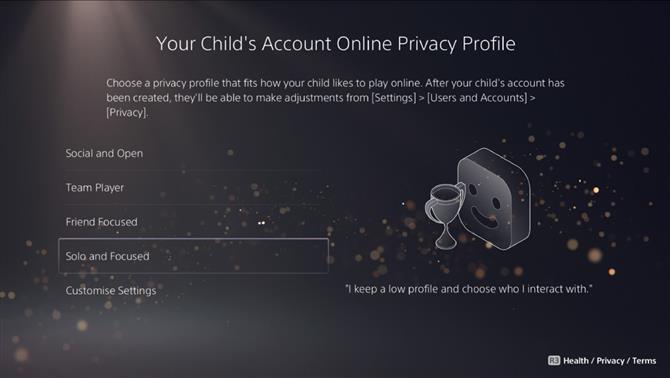
Koska voit pelata myös PS4-pelejä (ja joitain PS3-pelejä PlayStation Now -palvelun kautta), PS4: lle ja PS3: lle on myös erillinen ikätaso. Tasojärjestelmä eroaa hieman PS5-peleistä, mutta voit myös vapaasti asettaa rajoituksia lapsesi yläpuolelle tai poistaa rajoituksia.
Lisäksi sinulla on myös seuraavat rajoitukset, joita voidaan soveltaa muihin Blu-Ray- ja DVD-levyihin (ei koske vain digitaalisia PS5-levyjä):
- Blu-Ray Disc (ei koske vain digitaalista PS5)
- DVD (ei koske vain digitaalista PS5)
- Maa tai alue, joka soveltaa kunkin maan ikärajoja
Voit myös lisätä rajoituksia sille, voiko lapsesi käyttää PlayStation VR: tä tai mitä tahansa verkkoselainta, joka saattaa avata pelin sisällä.
Lopuksi voit lisätä rajoituksia lapsesi verkkokokemukseen, mukaan lukien viestintä muiden pelaajien kanssa verkossa tai käyttäjien luomaa sisältöä, jota he voivat tarkastella tai jakaa. Jos annat lapsillesi ostaa mitä tahansa PlayStation Storesta käyttämällä online-lompakkoasi, kuten FIFA FUT -paketteja, voit myös lisätä ylärajan, kuinka paljon he saavat kuluttaa kuukaudessa.
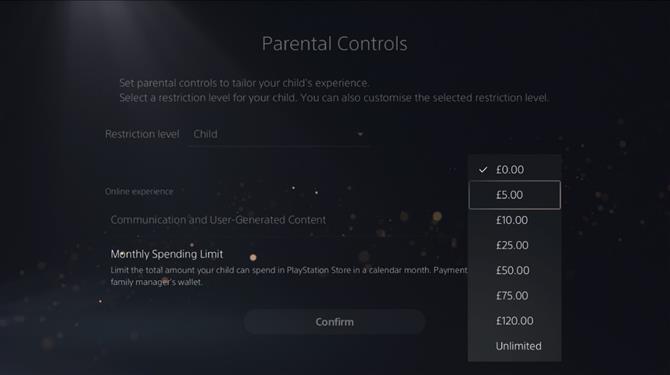
Kun se on tehty, sinulla on myös mahdollisuus seurata ja rajoittaa lapsesi leikkiaikaa. Olet todennäköisesti olet samassa talossa, mutta sinua silti pyydetään vahvistamaan aikavyöhykkeesi, jotta toisto-ominaisuudet ovat tarkkoja.
Sitten pääset Playtime-asetuksiin, joissa voit rajoittaa kuinka monta tuntia he voivat pelata, tuntia, jonka he saavat pelata, ja räätälöidä tämän myös jokaiselle viikonpäivälle.
Sinulla on myös mahdollisuus valita, mitä tapahtuu, kun toistoaika päättyy – joko he saavat ilmoituksen ajan päättymisestä, tai he kirjautuvat automaattisesti ulos PS5: stä. Luonnollisesti jälkimmäinen ei ole ihanteellinen, jos he ovat keskellä jännittävää online-ottelua, mutta se on sinun tehtäväsi.
Varmistaaksesi, että nämä asetukset toimivat oikein, sinun on myös varmistettava, että lapsesi tili on vahvistettu. Tämä tehdään napsauttamalla vahvistuslinkkiä, joka on lähetetty heidän sähköpostiosoitteeseensa.
Kun kaikki on tehty, lapsilukon pitäisi olla voimassa. Jos lapsesi yrittää pelata jotain hänelle sopimatonta, hän saa siitä sanoman. On kuitenkin mahdollista tehdä myös poikkeuksia.
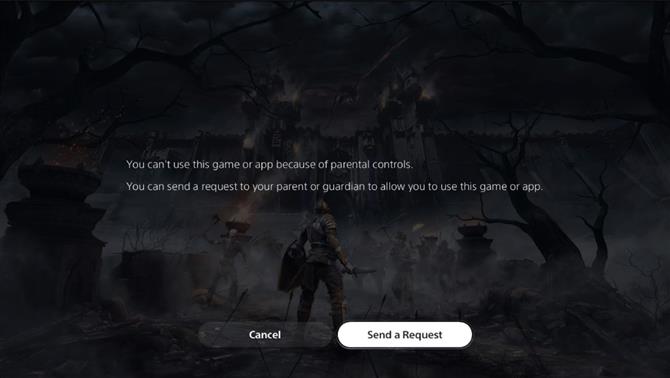
Lapsesi voi valita perhepäällikölle Lähetä pyynnön, jotta siitä tulisi sallittu peli. Pyyntöjen ja sallittujen pelien tarkistus lapsellasi löytyy Asetusten Perhe- ja lapsilukko -kohdasta.
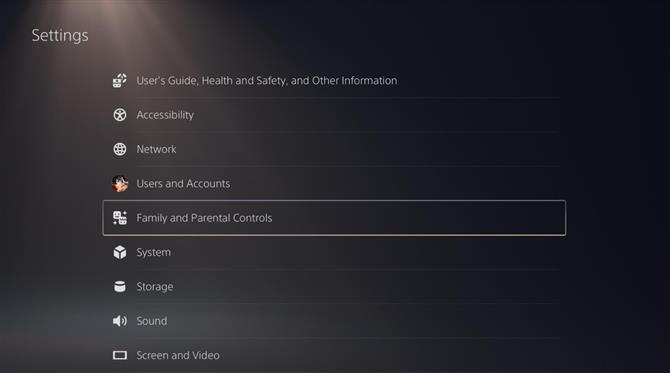
Voit siirtyä jokaisen perheenjäsenen tilille Perhehallinta-kohdassa, jossa voit myös tehdä muutoksia seuraaviin:
- Muuta tämän päivän toistoaikaa
- Toistoajan asetukset
- Aikavyöhyke
- Lapsilukkosäädöt
- Sallitut pelit
- Nollaa salasana
Vaihtoehtoisesti voit siirtyä Perhe- ja lapsilukko-osiosta myös PS5-konsolirajoituksiin, joihin pääsee nelinumeroisen PIN-koodin avulla (oletus on 0000). Täällä voit poistaa väliaikaisesti käytöstä kaikki konsolirajoitukset tai asettaa myös oletuskäyttäjien valvonnan konsolille, mikä tarkoittaa periaatteessa, että nämä rajoitukset koskevat kaikkia, jotka käyttävät PS5: täsi ja jotka eivät ole kirjautuneet sisään, kuten vieraskäyttäjä.
